Comment corriger le code d'erreur de rendu vidéo iMovie 10008
Le code d'erreur 10008 d' iMovie apparaît lorsque vous essayez de restituer un projet que vous avez finalisé. Lors de la tentative de rendu, le message d'erreur ' Erreur de rendu vidéo: 10008 ' vous sera demandé . Cela est souvent dû à une corruption dans le projet, ce qui signifie qu'une partie d'une vidéo incluse dans le projet est corrompue ou ne peut pas être interprétée par le logiciel. Ainsi, vous ne pouvez pas rendre le projet.
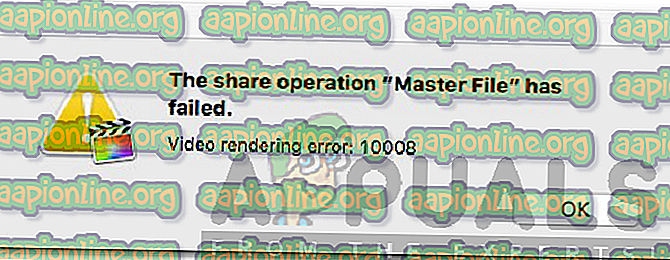
De plus, vous ne pourrez pas importer la vidéo directement sur YouTube si vous rencontrez l'erreur lors du rendu. Le message d'erreur peut être vraiment frustrant si vous n'en avez pas la bonne idée et parfois difficile à résoudre. Cependant, dans cet article, nous traiterons en détail des causes du problème, suivies d'une liste de solutions que vous pouvez implémenter pour obtenir le rendu de votre projet.
Quelle est la cause de l'erreur de rendu vidéo: 10008 dans iMovie?
Après avoir examiné les causes du message d'erreur, nous avons constaté que les raisons suivantes étaient la cause principale du problème.
- Cadre corrompu / noir: La cause principale du message d'erreur est un cadre corrompu ou noir à la fin des vidéos du projet. Si vous passez par votre projet image par image après avoir reçu le message d'erreur indiqué, vous trouverez une image dans laquelle il ne reste qu'un écran noir. C'est ce qui empêche le rendu de la vidéo.
- Vidéos supprimées du système: Si vous avez supprimé les vidéos de votre ordinateur après les avoir importées dans le projet, le message d'erreur en question peut également être généré.
Maintenant que nous en avons terminé avec les causes du message d'erreur, laissez-nous nous intéresser aux solutions que vous pouvez implémenter pour résoudre votre problème.
Solution 1: retirez le cadre corrompu
Comme nous l'avons mentionné précédemment, la cause principale du problème est un cadre noir dans le projet. Ce cadre noir semble être causé par les transitions que vous avez appliquées à vos vidéos. Par conséquent, pour résoudre votre problème et obtenir le rendu de votre projet, vous devrez parcourir votre projet à nouveau, image par image, pour localiser le problème. Ce faisant, vous rencontrerez une image dans le projet où l’écran d’aperçu sera complètement noir ou la vidéo risque de scintiller, de couper ces images de la vidéo ou de les remplacer par des images plus récentes. Essayez de rendre votre vidéo à nouveau et espérons que vous pourrez le faire sans problème.
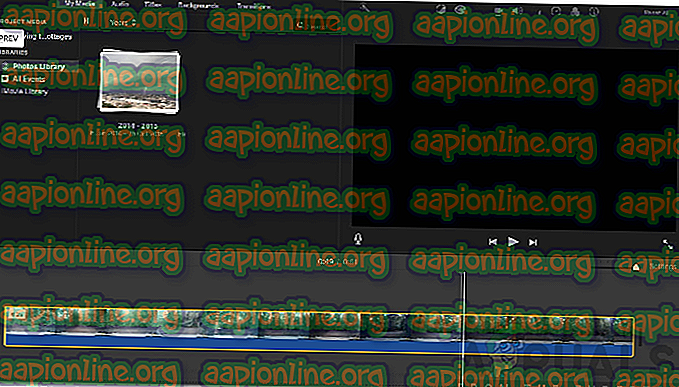
Solution 2: Assurez-vous que les vidéos sont présentes sur votre système
L'importation de vos vidéos dans le projet ne signifie pas que vos vidéos ont été enregistrées par le logiciel et que vous êtes libre de les supprimer. Ce faisant, vous ne pourrez pas accéder aux vidéos du projet car iMovie tire les vidéos du système informatique. Par conséquent, si vous avez, après avoir finalisé le projet, supprimé les vidéos de votre PC, vous recevrez le message d'erreur correspondant. Par conséquent, assurez-vous que les vidéos importées sont présentes au même emplacement que celui où vous les avez importées, puis essayez à nouveau le rendu.
Déplacer vos vidéos d'un répertoire à un autre après leur importation équivaut à les supprimer. En effet, le logiciel recherche les vidéos dans le répertoire spécifié. Par conséquent, si vous avez déplacé vos vidéos, veillez à les replacer dans le répertoire spécifié au moment de l'importation ou à importer à nouveau les vidéos dans leur ensemble afin qu'iMovie puisse les récupérer.
Solution 3: format de fichiers vidéo
Dans certains scénarios, le message d'erreur peut s'afficher si les vidéos du projet sont dans un format différent. Si vous avez appliqué les deux solutions ci-dessus et que le problème persiste, assurez-vous de convertir tous les fichiers vidéo au même format, puis essayez de restituer le projet.



